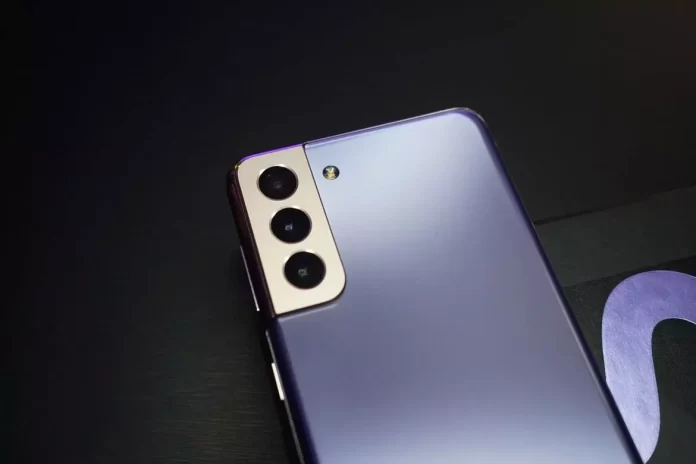Ibland kan din smartphone börja prestera mycket sämre, eller helt enkelt på grund av långvarig användning överbelastas med onödiga filer och appar. Om du inte vill rensa den själv kan en fabriksåterställning hjälpa dig. Detta hjälper dig att bli av med all data på enheten. Samsung Galaxy-smarttelefonen har också den här funktionen
Vad du måste göra för att fabriksåterställa din smartphone Samsung Galaxy S21
Moderna smartphones kan köra flera processer samtidigt och utföra ganska komplexa uppgifter. På grund av detta kan du med tiden när minnet i din smartphone är uttömt observera problem med prestanda och produktivitet.
Detta händer när användare använder samma smartphone under lång tid, till exempel flera år i rad. Oavsett vilken klass din enhet har kan du ta upp allt ledigt lagringsutrymme på den, och du kommer att märka att den kommer att prestera mycket sämre.
I detta fall kan olika buggar eller krascher uppstå, vilket gör det mycket svårare för dig att använda enheten. I det här fallet kan fabriksåterställningsfunktionen hjälpa dig. Den tar bort all data från din smartphone, inklusive alla filer som foton, videor eller olika textdokument och andra filer. Din smartphone kommer att återgå till samma skick som vid köpet. Detta kan vara mycket bekvämt. Samsungs smartphone har naturligtvis också den här funktionen.
Förutom denna funktion finns det flera andra appar som du kanske är intresserad av. Många användare frågar hur man gör en fabriksåterställning av sin smartphone Samsung Galaxy S21. Och det är faktiskt ganska enkelt att göra.
Varför du kan behöva återställa din Samsung Galaxy S21-smartphone
Samsung Galaxy S21 är en ganska ny smartphone och dess ägare stöter troligen inte ofta på prestandaproblem eller problem när de kör en smartphone. Det finns dock andra orsaker som kan få dig att tänka på att återställa din smartphone. Bland dessa:
Frysning och försämrad prestanda
Som beskrivits ovan är de vanligaste orsakerna till den här lösningen prestandaproblem och olika hängningar. Om din smartphone är överbelastad med appar och olika virus är en fabriksåterställning en bra lösning.
Snabb rengöring av lagret
När du använder samma enhet i ett par år kan du få olika problem eftersom enheten är överbelastad. Detta kan antingen bero på för många installerade appar eller för lite ledigt utrymme. I det här fallet har systemet inte tillräckligt med utrymme för att skapa tillfälliga filer och olika problem kan uppstå.
När du säljer din smartphone
Om du ska sälja din enhet för att köpa en ny version kan återställningsfunktionen hjälpa dig att rensa den från data. Det vore inte bra om köparen senare får reda på att dina foton eller personuppgifter finns lagrade på hans nya köp. Dessutom kan köparen på detta sätt ställa in enheten helt enligt sina behov.
Hur du återställer Samsung Galaxy S21
Det finns två standardmetoder för att återställa en Samsung-smartphone. Med smartphoneinställningarna och med knapparna på enheten om du inte har tillgång till inställningarna. Observera att detta kommer att helt ta bort alla data från enheten. Du kommer inte att kunna återställa dem För att göra detta måste du:
Använda inställningar
- Öppna Inställningar för att börja.
- Därefter går du till fliken Allmän hantering.
- Klicka sedan på Återställ.
- Klicka sedan på alternativet Återställning av fabriksdata.
- Klicka slutligen på knappen Återställ en gång till.
Din smartphone kan starta om under återställningen. Det kan ta upp till 10 minuter.
Använda knapparna på kroppen
Det är ganska enkelt att göra detta med knapparna. Det här hjälper dig om din smartphone inte går att slå på eller startar upp. För att göra detta behöver du:
- Stäng av enheten.
- Du måste trycka på strömbrytaren och volym upp-knappen tills enheten vibrerar och Samsung-logotypen visas. Släpp sedan knapparna. Då visas menyn för återställning.
- Därefter måste du gå till Ta bort alla användardata eller Torka data/factory reset. Använd volymknapparna uppåt eller nedåt för att göra detta.
- När du har valt önskat alternativ trycker du på strömknappen för att välja det.
- Använd volymknapparna för att välja Ja och tryck på strömbrytaren.
- Detta startar återställningsprocessen. När du ser meddelandet Data wipe complete message trycker du på strömbrytaren för att starta om enheten.
Efter att du har slagit på din smartphone bör du återställa fabriksinställningarna och radera alla dina personuppgifter.
Med dessa enkla tips kan du radera alla data från din smartphone och återställa den till fabriksinställningar på bara några minuter.